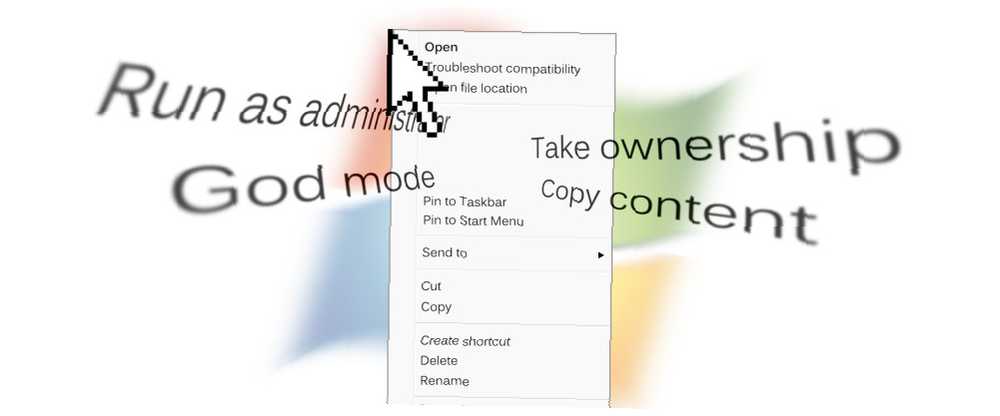
Gabriel Brooks
0
4068
647
Aktualizováno Tina Sieber dne 12. ledna 2017.
Kdo nemiluje zkratku? Díky člověku, který programoval v nabídce po kliknutí pravým tlačítkem myši, jsme si některé z nich mohli vzít při práci nebo procházení v počítači. Zde na MakeUseOf jsme se podívali na některé ze způsobů, jak přidat větší sílu do nabídky po kliknutí pravým tlačítkem.
Dříve jsme se zabývali tím, jak přidat a odebrat položky z nabídky pravým tlačítkem myši Jak přidat a odebrat položky z nabídky Windows Pravým tlačítkem myši Jak přidat a odebrat položky z nabídky Windows Pravým tlačítkem myši Každý má rád zkratky. Mezitím je vaše kontextové menu přeplněné položkami, kterých se nikdy nedotknete. Ukážeme vám, jak přizpůsobit nabídku klepnutím pravým tlačítkem pomocí klávesových zkratek, které chcete skutečně použít. . Také jsme vám ukázali nejlepší zkratky pro přidání 10 nejlepších klávesových zkratek pro přidání do nabídky s pravým tlačítkem myši 10 nejlepších klávesových zkratek pro přidání do nabídky s pravým tlačítkem myši Kontextové menu, které se objeví při každém kliknutí pravým tlačítkem, vám může pomoci stát se produktivnější. Se správným nástrojem je přizpůsobení zkratek v něm hračkou. . Nyní bychom vám rádi představili další tři nástroje, pomocí kterých si můžete upravit nabídku klepnutím pravým tlačítkem a posílit ji.
Průvodce složkami
Jak už název napovídá, procházení složkami a adresáři pevného disku pomocí pravého kliknutí je u tohoto freewaru snazší. Pomocí Průvodce složkami můžete vylepšit nabídku pravým tlačítkem a nastavit často používané složky a přistupovat k nim. Můžete také nastavit některé oddělovače pro kategorizaci položek Průvodce složkami.
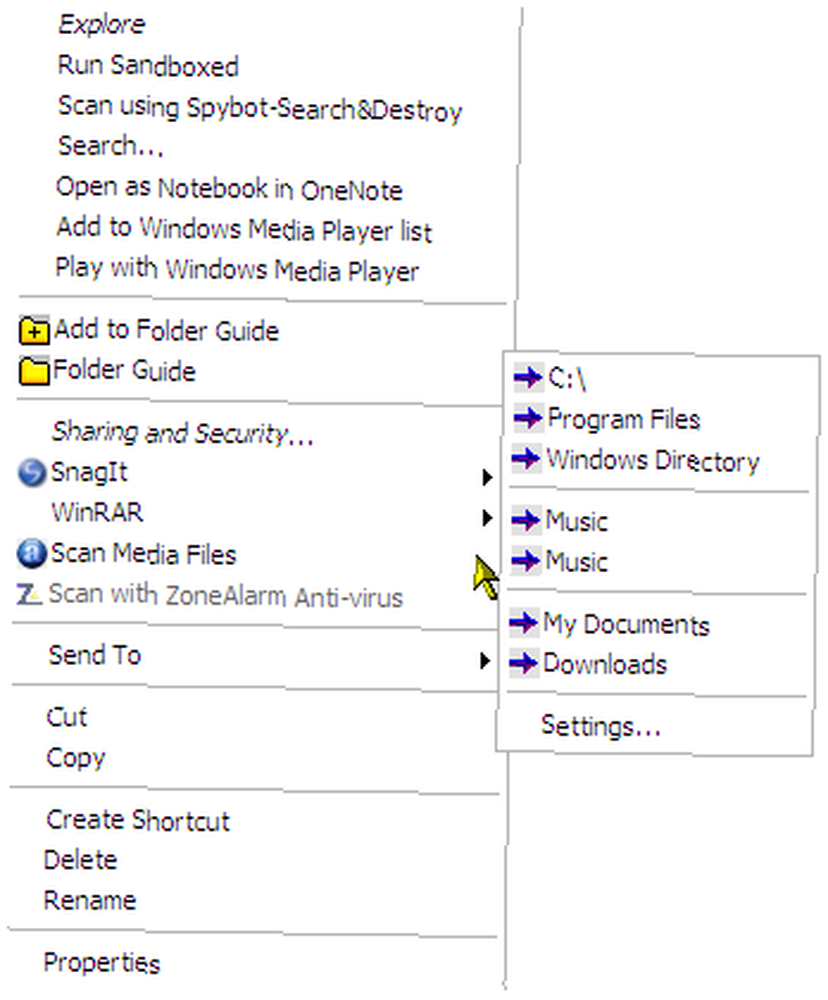
Samozřejmě to můžete nastavit také pomocí ručních doplňků ve složce Odeslat do složky, ale „Průvodce složkou“ vám prostě trochu úhledně ušetří některá kliknutí.
Klepnutím pravým tlačítkem myši na soubor, pozadí složky, Průzkumník Windows, dialogová okna Otevřít / Uložit, Plocha nebo tlačítko Start otevřete nabídku „Průvodce složkami“. Přidejte své oblíbené složky, uspořádejte je podle vlastního pořadí, uspořádejte je pomocí oddělovačů a rychlý přístup získáte klepnutím pravým tlačítkem. S malým potiskem pouhých 1,6 MB se vyplatí Průvodce složkami.
Moo0 RightClicker
Ne, krávy neberou zkratky. Moo0 RightClicker je jen šikovná sada vylepšení pro naše nabídky klepnutím pravým tlačítkem. 4,2 MB bezplatného editoru nabídky pravým tlačítkem myši má bezplatnou verzi a více funkčně naložené placené protějšky. Bezplatná verze je dobrá nápověda, protože poskytuje nabídce pravým tlačítkem myši některé užitečné doplňky a také umožňuje uživateli spravovat ty, které již existují.
Program se otevře s upozorněním na chybu ve Win XP, která způsobí, že využití CPU se dočasně zvýší na 100% (i když jsem nezachytil žádné ...) za určitých podmínek použití. Poskytuje možnost vypnout některé „efekty“ ve vlastnostech zobrazení. Funkce jsou snadno pochopitelné. Bezplatná verze nabízí dvě možnosti rozhraní - jednoduchou a základní.
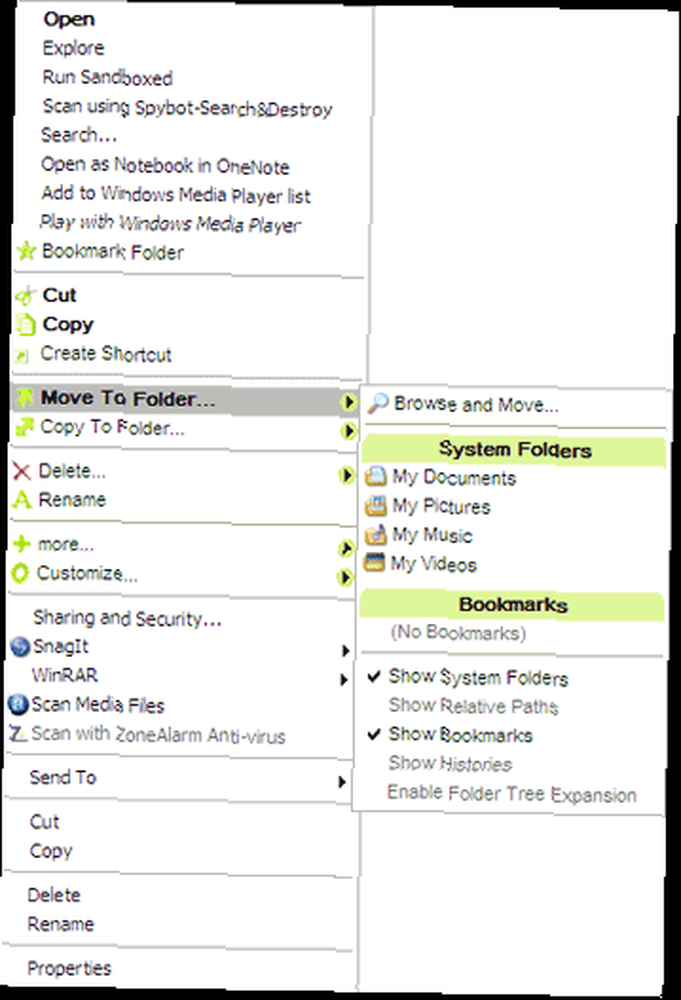
Zde je seznam funkcí -
- Zkopírujte a přesuňte soubory a složky do záložek nebo do standardních systémových složek. Uložení často používaných složek do záložek je příjemné.
- Inteligentní kopírování - použití názvu, cesty nebo obsahu skutečného souboru.
- Seřadit obsah složky podle mnoha atributů.
- Vytvořte duplicitní okno. (Přístup k němu z nabídky Soubor složky)
- Náhledy obrázků.
- Uspořádejte úhledně s rychle se skládajícím menu.
- Odstranit položky trvale obejít koše.
Moo0 neodstraní žádnou z vašich dřívějších úprav, ale umožňuje přidat další. Integruje tedy dřívější položky shellu, které jste možná provedli. Odinstalace je také bezpečná. Jediné, co bych si přál, bylo, že by mi mohl dát trochu většího výběru oproti jeho výchozí limitní zelené barvě.
Nástroje FileMenu
Powerhouse pro poslední zmínku. FileMenu Tools jde nad rámec výše uvedených dvou předchozích. Vybere kontextové menu z pole a doslova z něj dělá správce souborů. To vám umožní vyčistit nepořádek nebo hodit několik dalších možností pro práci se soubory a složkami. Kromě toho přidejte svůj vlastní výběr programů, složek a cest. V dialogu vlastností také přidejte své vlastní ikony a jména.
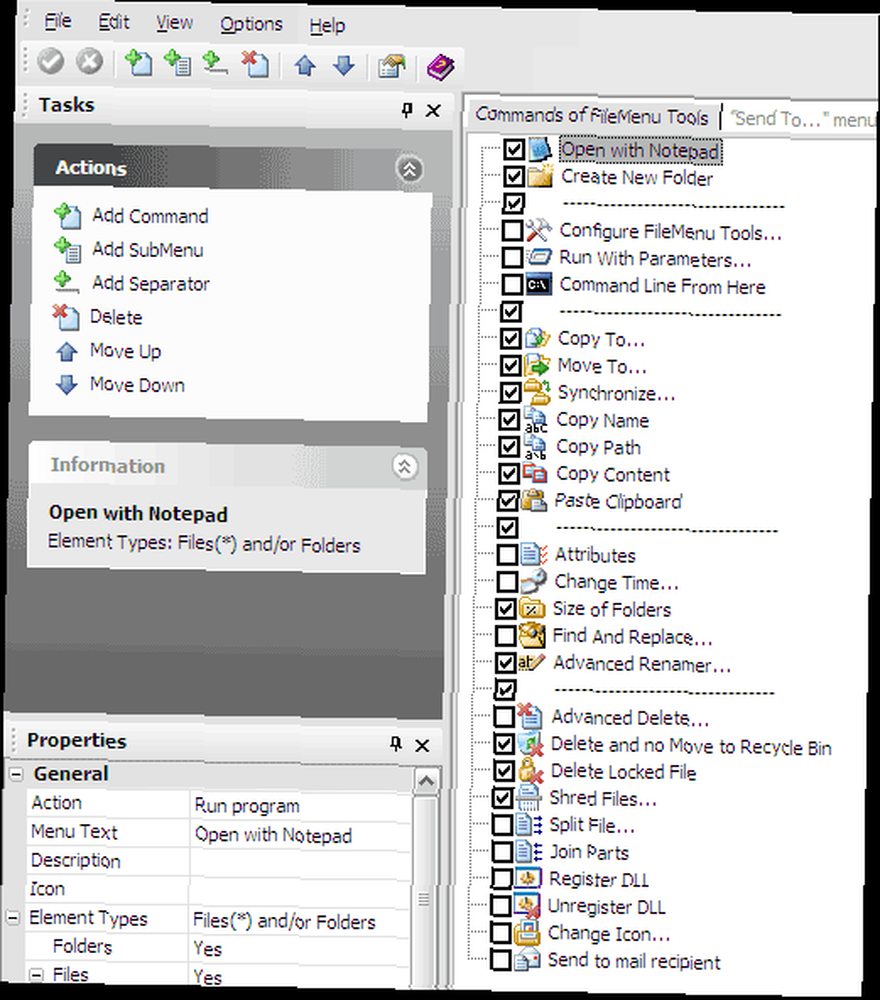
Udělejte více s funkcemi jako -
- Nakonfigurujte vestavěné příkazy nebo přidejte přizpůsobené příkazy podle typů souborů, na které klepnete pravým tlačítkem.
- Nakonfigurujte „Odeslat do nabídky“ v programu FileMenu.
- Velmi šikovný pokročilý přejmenovávač umožňuje dávkové přejmenování všech souborů ve složce.
- Synchronizujte dvě složky z Průzkumníka Windows.
- Rozdělte soubory a také komprimuje části.
- Vyhledejte nebo nahraďte text pro všechny soubory, které vybraná složka obsahuje.
- Odstraňte pouze soubory určitého typu. Například z dočasné složky smažte pouze soubory '.log'.
- Označte uzamčené soubory (soubory, které používají jiné programy) k odstranění při příštím spuštění systému.
- Bezpečně skartujte své soubory a učinte je neopravitelnými.
- Získejte zobrazení velikosti složky prostřednictvím výsečového grafu.
- Vybraný obsah odešlete jako e-mailové přílohy.
- Přidejte oddělovače a určete zkratky pro kliknutí pravým tlačítkem.
Toto jsou jen některé z nástrojů zabalených uvnitř nástrojů FileMenu Tools. Největší výhodou nad snadnou konfigurací je to, že software v dostupné sbírce sdružuje spoustu různých nástrojů. Při nainstalované velikosti 6,4 MB a freewaru je klikání hodné.
Výběr obložení vaší nabídky pravým tlačítkem myši závisí na druhu energie, kterou chcete dát. Je však jisté, že vám bude bezplatný software k dispozici.
Kterou zkratku používáte v nabídce po kliknutí pravým tlačítkem myši? A můžete doporučit jiný nástroj pro jeho úpravu?











